آموزش رایگان تری دی مکس 1 : دستور Align در تریدی مکس

دستور Align در تریدی مکس راهی آسان برای تبدیل خودکار اشیا است. می توانید از این دستورات برای تراز كردن مراکز یا لبه های اشیا، ، تراز كردن حالت های عادی و برجسته ها ، تراز كردن با نماها و شبكه ها و حتی تراز كردن دوربین ها استفاده كنید.
دستور Align در تریدی مکس :
گام اول : هر جسمی را که می خواهید تغییر شکل دهید از جمله چراغ ها ، دوربین ها و Space Warps می توانید تراز کنید. پس از انتخاب شی مورد نظر برای تراز کردن ، روی دکمه Align flyout در نوار ابزار اصلی کلیک کنید (یا Alt + A را فشار دهید).
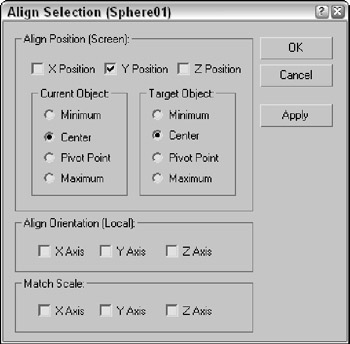
گام دوم : بعد از انتخاب جسمی که می خواهید تغییر دهید. Alt + A را فشار دهید.مکان نما به نماد تراز تغییر می کند. اکنون ، روی یک هدف کلیک کنید که می خواهید تمام اشیا objects انتخاب شده را با آن تراز کنید. با کلیک بر روی هدف ، جعبه گفتگوی Align Selection را باز می کند.
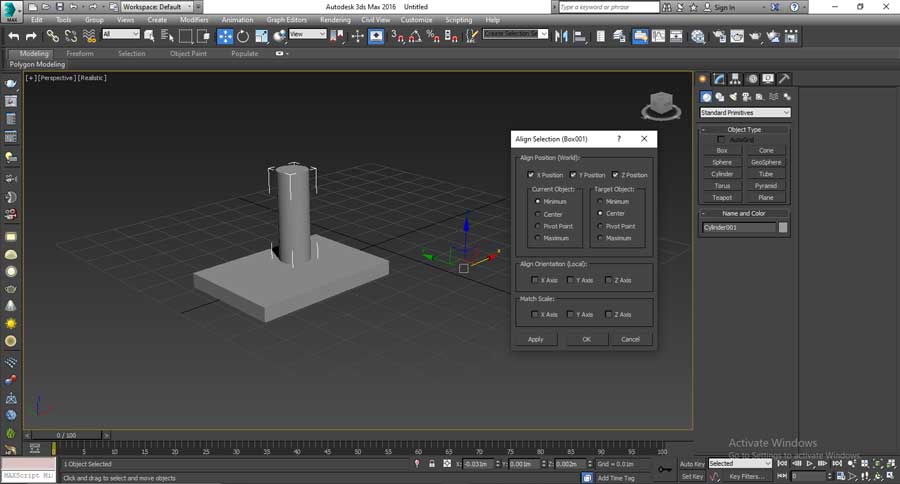
گام سوم :کادر محاوره ای Align Selection می تواند اشیا را در امتداد هر محور با توجه به حداقل ، مرکز ، محور یا حداکثر آنها تراز کند.
در کادر محاوره ای Align Selection تنظیماتی برای موقعیت های X ، Y و Z وجود دارد که می تواند ابعاد حداقل ، مرکز ، نقطه محوری یا حداکثر را برای هدف انتخاب کند. همانطور که تنظیمات را در کادر گفتگو تغییر می دهید ، اشیا خودشان را تغییر مکان می دهند ، اما تا زمانی که روی دکمه اعمال یا دکمه تأیید کلیک نکنید ، تغییرات واقعی صورت نمی گیرد.
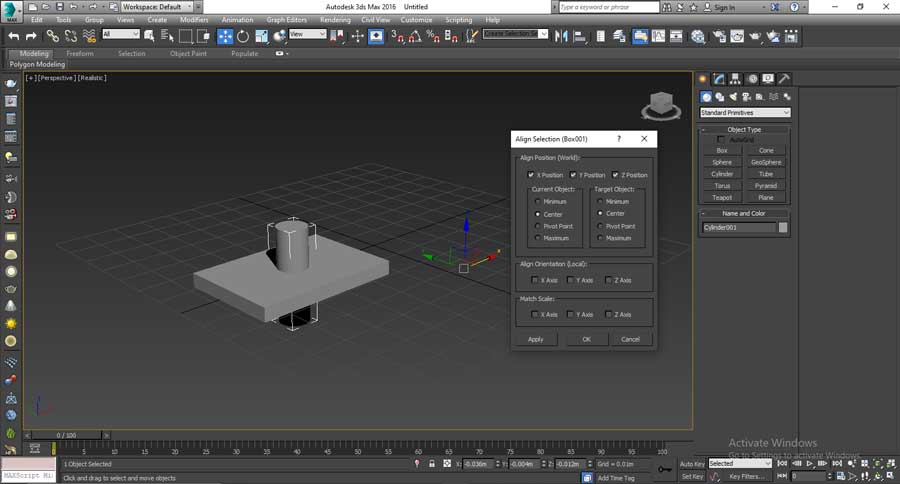
Align در 3Dmax
استفاده از ابزار Quick Align:
اولین ابزار از زیر ابزار دستور Align در تریدی مکس نوار ابزار اصلی Quick Align است. این ابزار بدون اینکه جعبه گفتگوی جداگانه ای باز کند ، نقاط محوری شی انتخاب شده را با شیئی که روی آن کلیک می کنید تراز می کند. برای اینکار روی جسم که می خواهید تغییر مکان بدهید کلیک کنید, Quick Align را انتخاب کنید, روی هدف کلیک کنید.
استفاده از ابزار Aligning normals:
برای تراز کردن حالت های عادی ، ابتدا باید شی object مورد نظر را برای جابجایی انتخاب کنید . دکمه AlignNormal انتخاب کنید. نشانگر را روی سطح جسم منبع بکشید و یک پیکان آبی که از مرکز صورت به سمت بالا نشان داده شده است ، ظاهر می شود. وقتی موقعیت را به درستی تعیین کردید ، ماوس را رها کنید.
بعد ، روی هدف مورد نظر کلیک کنید و ماوس را بکشید تا نقطه تراز بودن هدف مورد نظر واقع شود. این به عنوان یک پیکان سبز نمایش داده می شود. هنگامی که ماوس را رها می کنید ، شی منبع برای تراز کردن دو نقطه حرکت می کند و کادر گفتگوی Normal Align ظاهر می شود.
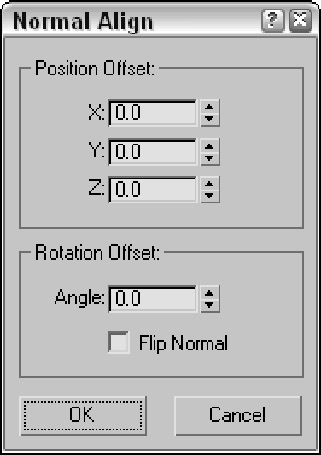
کادر گفتگوی Normal Align به شما امکان می دهد هنگام تراز بندی نرمال ، مقادیر جبران را تعیین کنید. وقتی اشیا تراز شوند ، دو نقطه دقیقاً با هم مطابقت دارند در کادر محاوره ای Normal Align به شما امکان می دهد مقادیر جبرانی را تعیین کنید که می توانید برای حفظ فاصله بین دو شی استفاده کنید.
همچنین می توانید یک Angle Offset را تعیین کنید ، که برای منحرف کردن موازی سازی نرمال استفاده می شود. گزینه Flip Normal اشیا را تراز می کند به طوری که حالت های عادی انتخاب شده آنها در یک جهت قرار بگیرند.

استفاده از ابزار Aligning to a view:
دستور Align to View روشی آسان و سریع برای جابجایی مجدد اشیا در یکی از محورها فراهم می کند. برای استفاده از این دستور ، یک شی را انتخاب کنید و ابزار Align to View انتخاب کنید. کادر گفتگوی Align to View ظاهر می شود.(دستور Align در تریدی مکس )
تغییر تنظیمات در این کادر محاوره ای نتایج را در نمایشگرها نشان می دهد. برای تغییر جهت نقاط آبجکت می توانید از دستور Flip استفاده کنید. اگر هیچ شیئی انتخاب نشده باشد ، از دستور Align to View نمی توان استفاده کرد.
پایان مقاله دستور Align در تریدی مکس : سپاس از اینکه در این مقاله با ما همراه بودید برای دیدن آموزش های بیشتر در این زمینه مثل دستور loft , chamfer, fillet و… با ما همراه باشید.

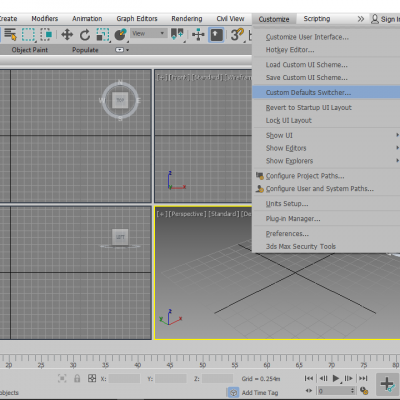







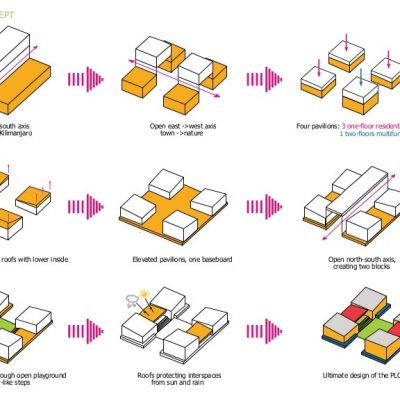

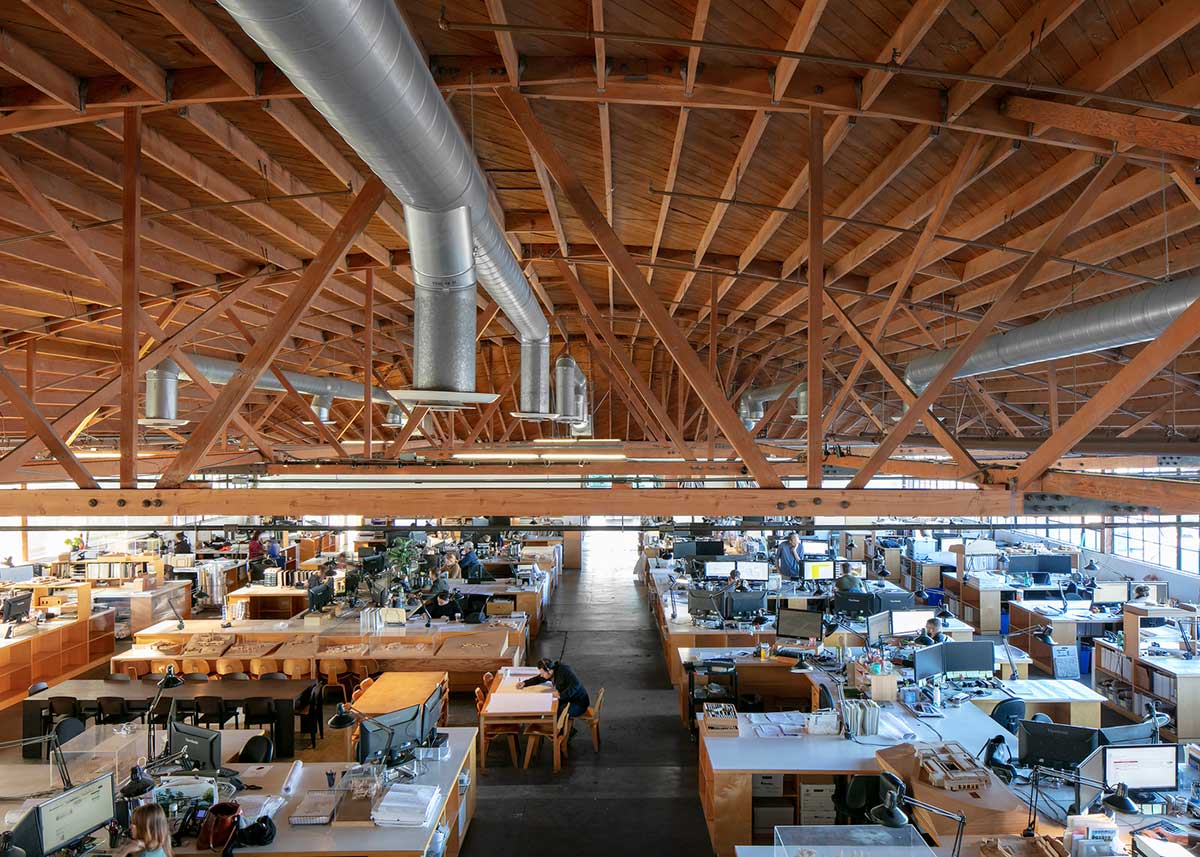




باسلام.دلیل بازنشدن پنجره align چی هست؟بعداز انتخاب align پنجره ی انتخاب برای من باز نمیشه وخودش همینجوری سنتر به سنتر align میکنه!!!